win10图片JPG/PNG/GIF打不开的修复方法
1、按下Win+R键组合键,打开运行命令窗口,输入“regedit”点击确定打开注册表;
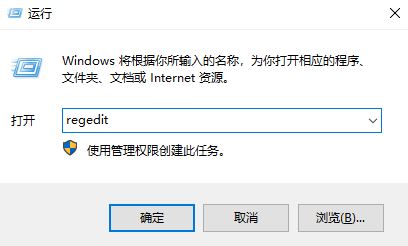
2、在注册表左侧依次展开:HKEY_LOCAL_MACHINE\SOFTWARE\Microsoft\Windows Photo Viewer\Capabilities\FileAssociations ;
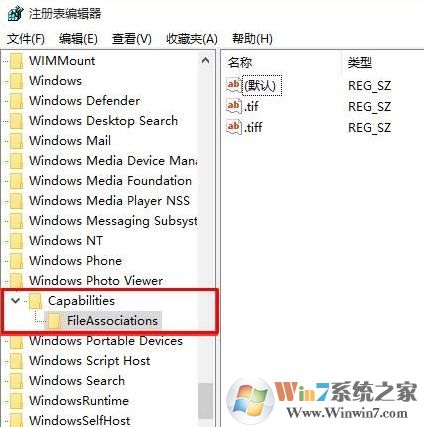
3、在右侧单击鼠标右键,选择“新建-字符串值”,如果你想要打开.jpg后缀的文件,那么数值名称要写为.jpg ;
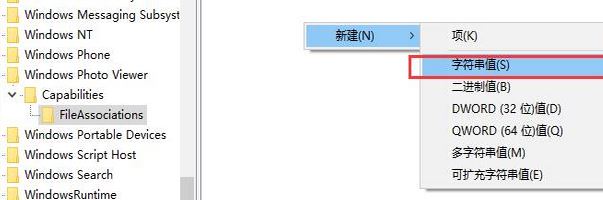
4、双击打开【.jpg】将其数值数据写为“PhotoViewer.FileAssoc.Tiff”,点击“确定”按钮;
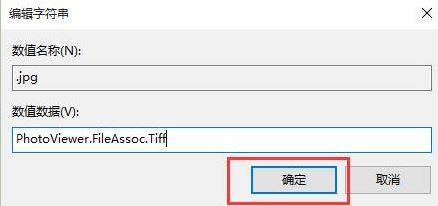
5、我们可以按照以上方法,将想要使用照片查看器打开的图片格式都做相同操作即可,如图,小编就给系统中的jpg、png 格式图片都添加了。
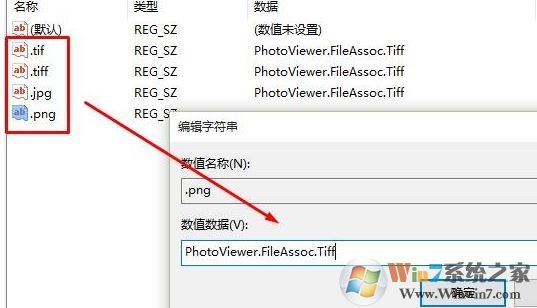
设置完成后,我们在图片上单击鼠标右键,在打开方式中就可以选择【Windows 照片查看器】打开图片了!
以上便是winwin7小编给大家分享介绍的win10图片JPG/PNG/GIF打不开的修复方法,有遇到相同故障的用户快去试试吧!
相关文章
win10图片打开死机怎么办?win10中查看图片卡死的解决方法
Win10打开图片文件夹就卡?关闭Win10图片缓存重建